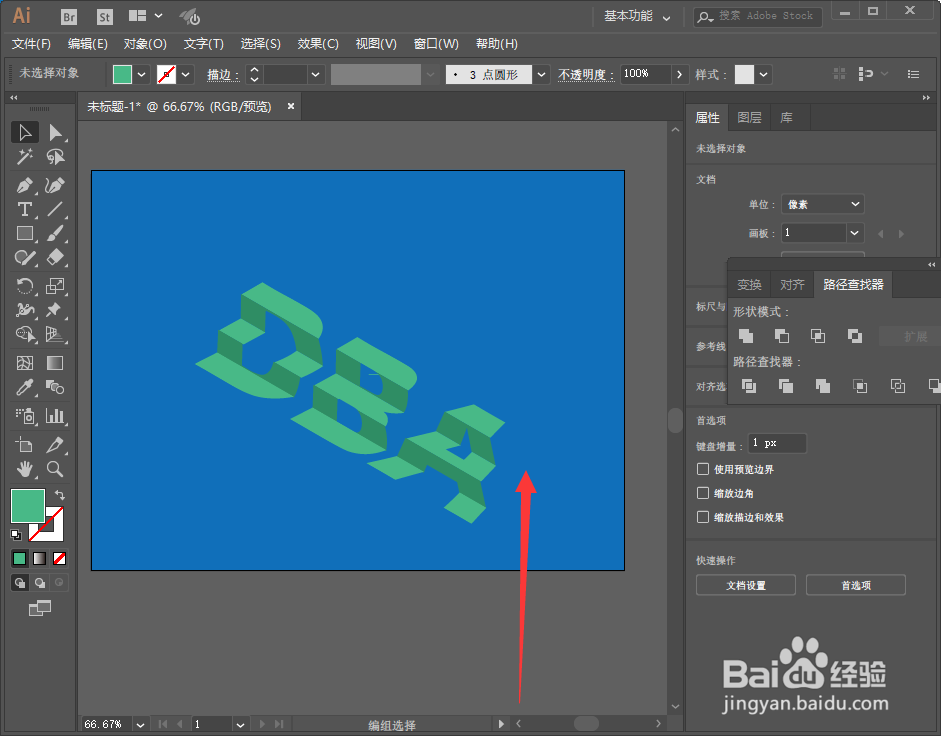1、打开软件,新建一个画布,填充一个背景色,然后输入文字;
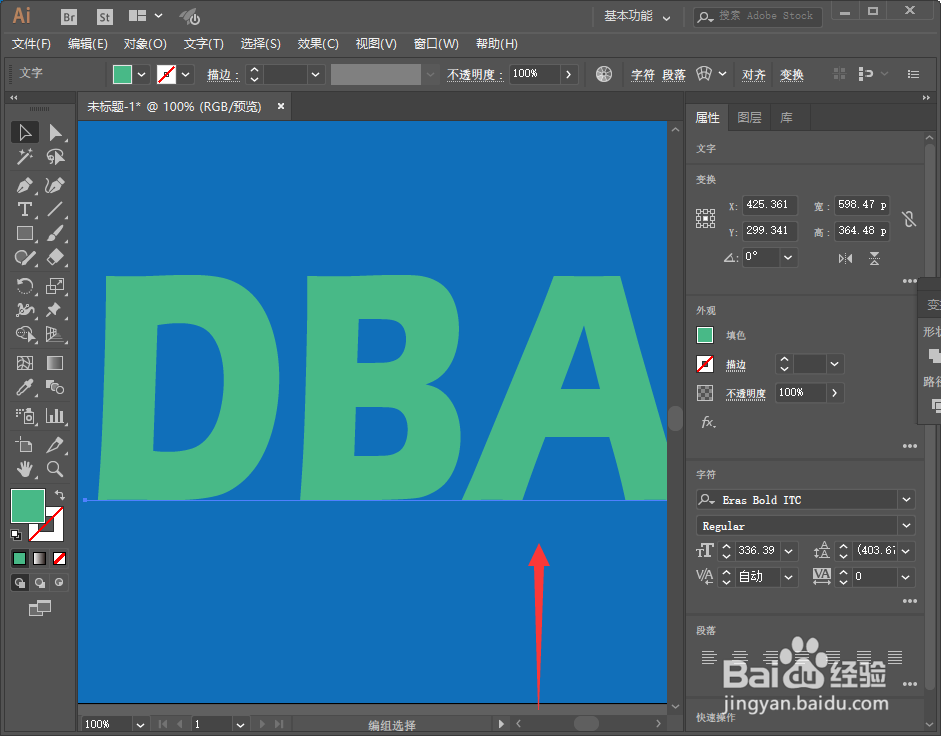
2、接着我们点击对象--扩展;
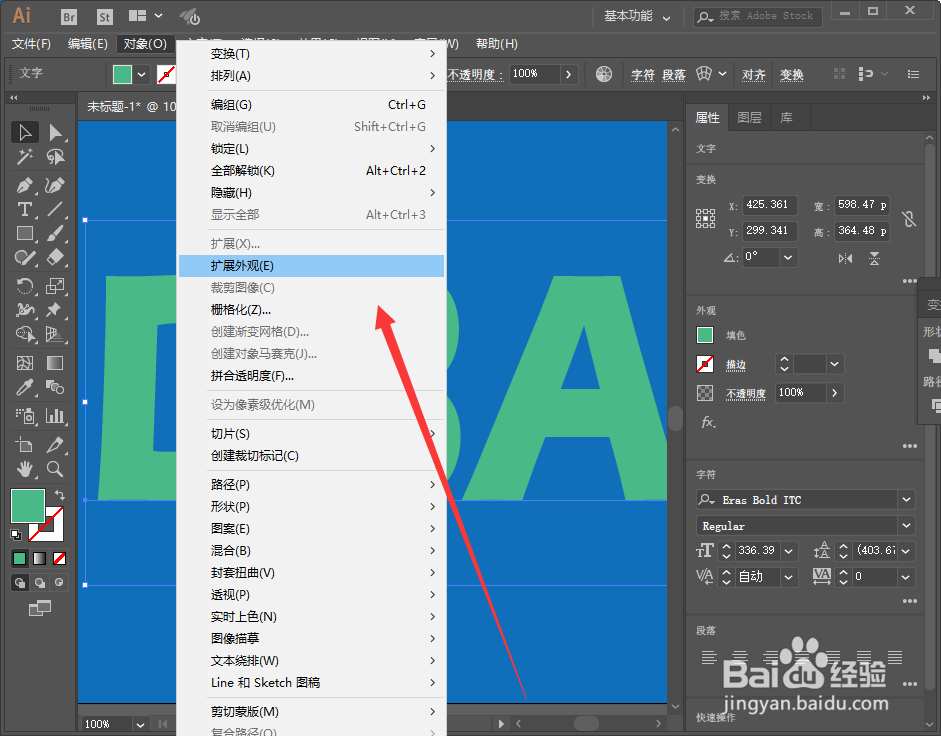
3、然后我们单击右键,选择取消编组;

4、接着我们选中矩形,绘制一个可以覆盖文字的矩形,如下图所示;
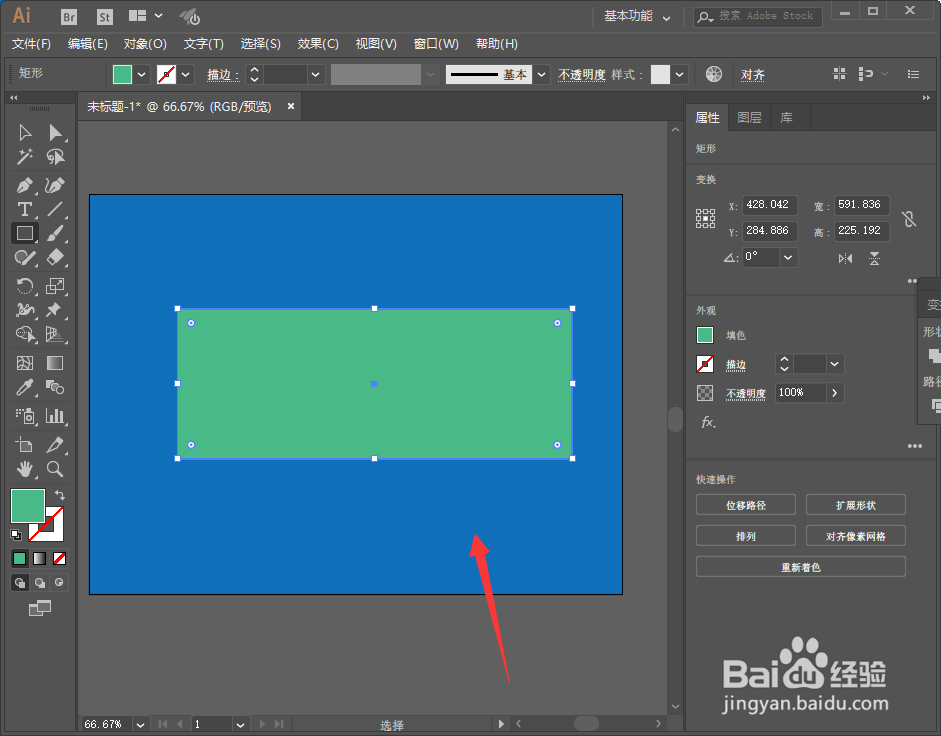
5、然后我们点击对象--路径--分割,数量设置为5;
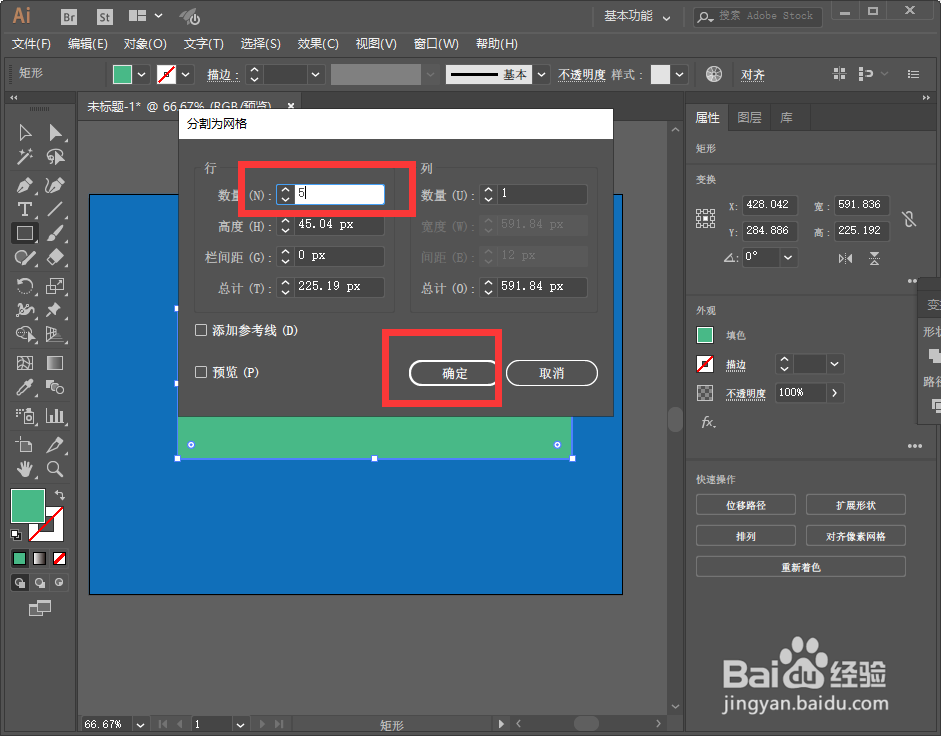
6、接着我们全部选中,然后ctrl+Shfit+F9调出路径框,我们选择分割;
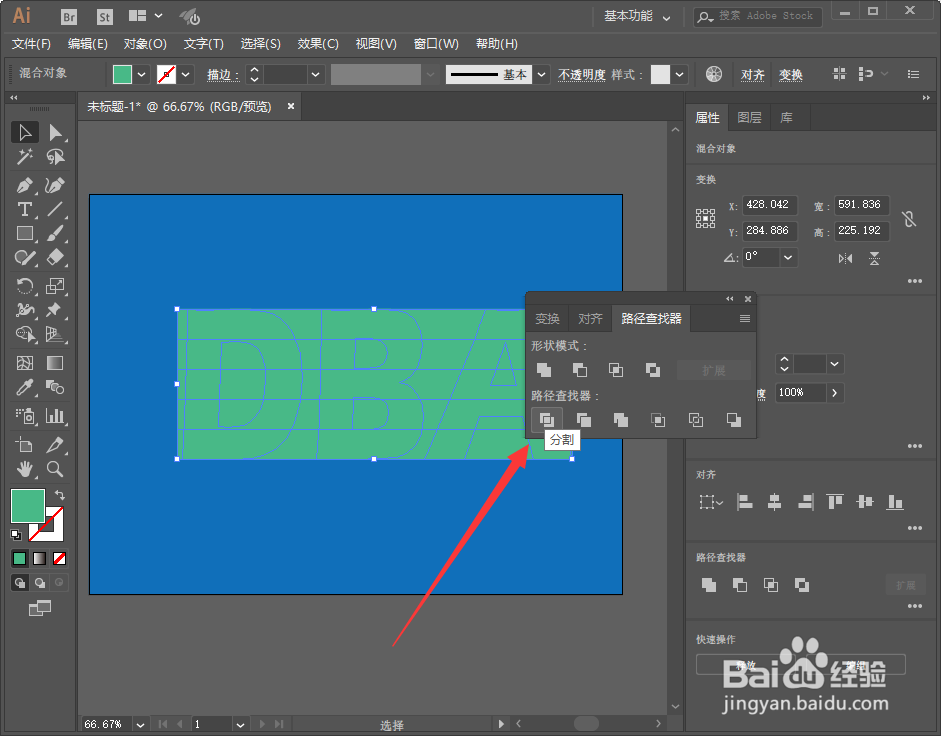
7、然后我们取消编组,将字体多余的部分全部删除掉;

8、接着我们将每一行选中后,分别进行编组;
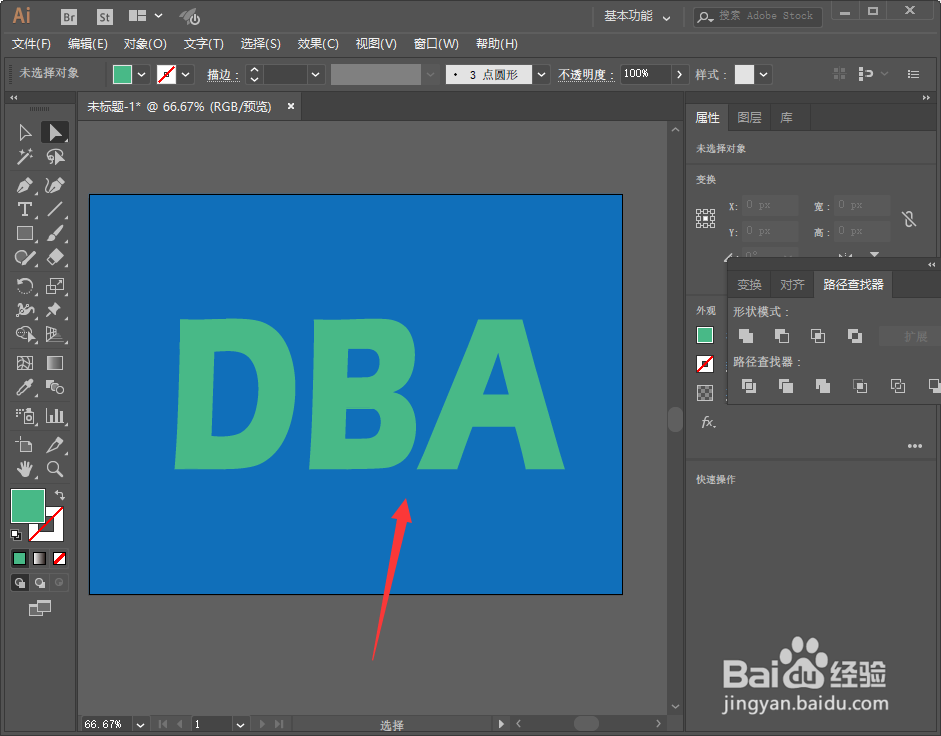
9、然后我们选中第二行和第四行更换一个颜色;
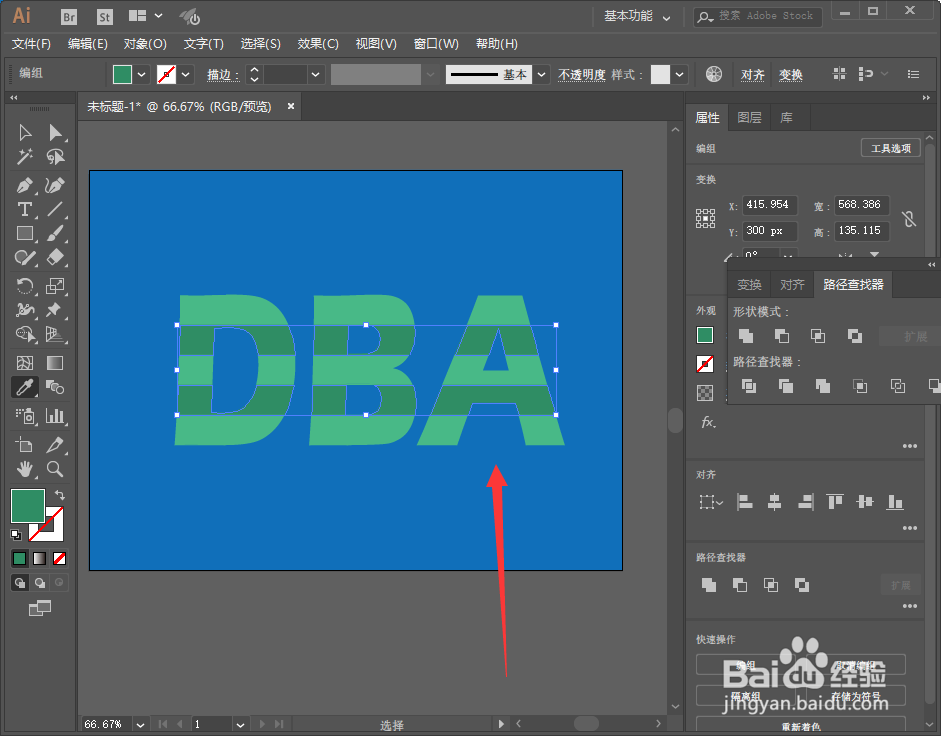
10、接着我们选中第一,三,五行,点击效果--3D--旋转;
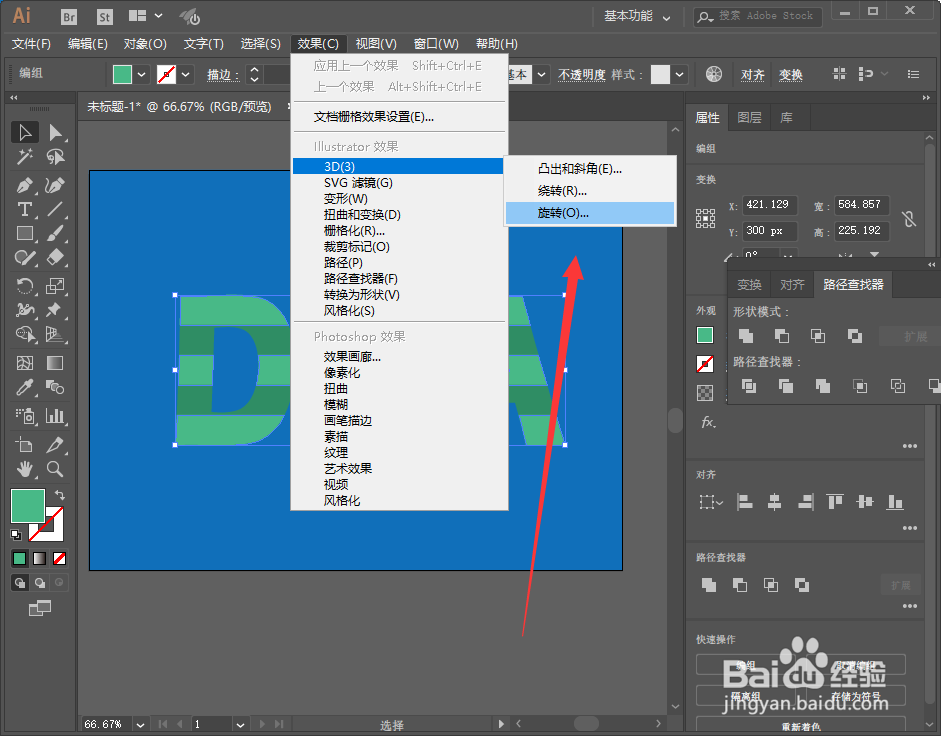
11、然后我们选择等角上方,点击确定;

12、然后我们选中第二、四行,再次点击效果--3D--旋转,接着选择等角左方,点击确定;
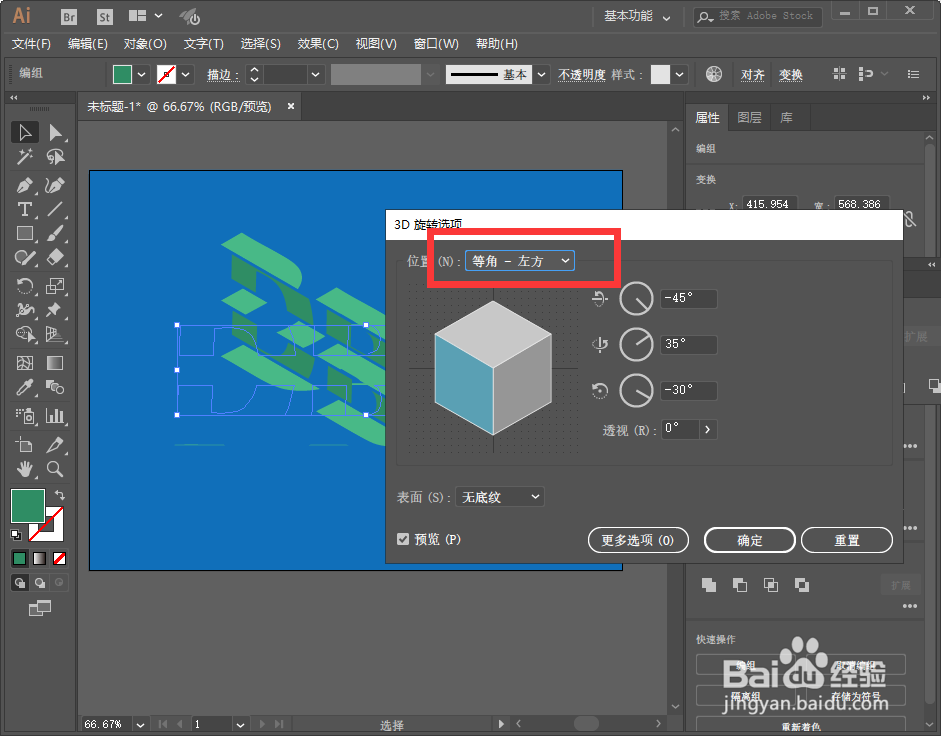
13、接着我们可以看到效果差不多要完成了,我们需要将文字进对齐就可以了;
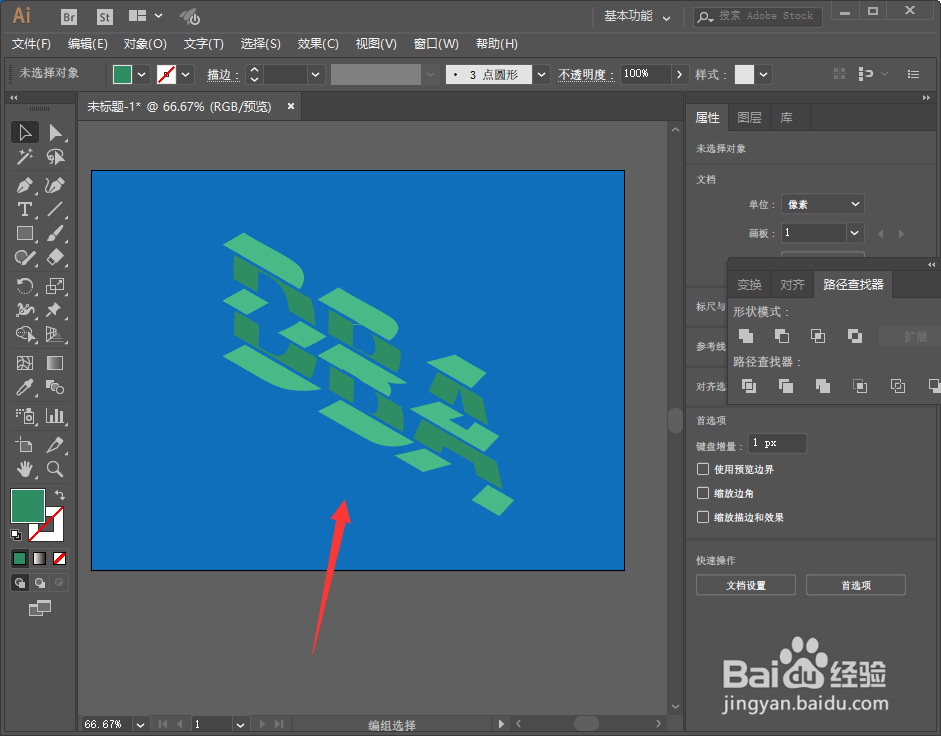
14、最后效果如下图所示。